大多数情况下电脑系统自动安装都会默认安装成中文版本,很多小伙伴想要知道win7专业版怎么更改系统语言,对于外国友人或者想要锻炼自己英语能力的中国朋友来说还是非常重要的,小编为小伙伴带来了两种win7专业版更改系统语言方法介绍,第一种可以通过控制面板进行修改,第二种可以在Windows Update修改。
win7专业版更改系统语言方法介绍:
解决方法一:
1、首先通过“开始菜单栏”找到“控制面板”,进入控制面板界面。
2、在控制面板中找到“时钟、语言和区域”选项,点击“更改显示语言”。
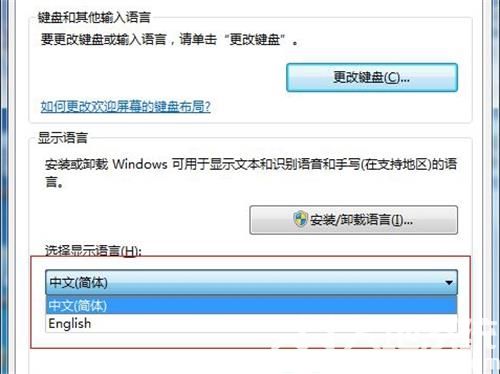
3、进入更改显示语言后直接选择你所需要的语言就可以了。
解决方法二:
1、进入到控制面板中,选择“系统和安全”。
2、在“系统和安全”窗口中,选择Windows Update。
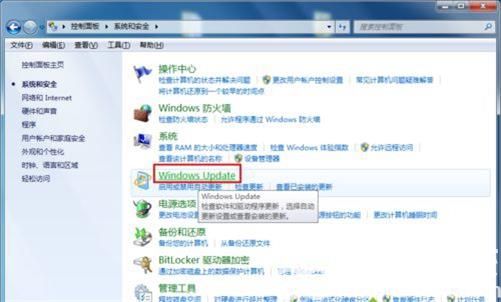
3、在Windows Update中,点击检查更新(需要联网,并且耐心等待),然后选择下面红色方块中的内容。
4、在可选选项卡中,找到你所需要的语言包,接下来就是你静静等待安装你所选择的语言包了。
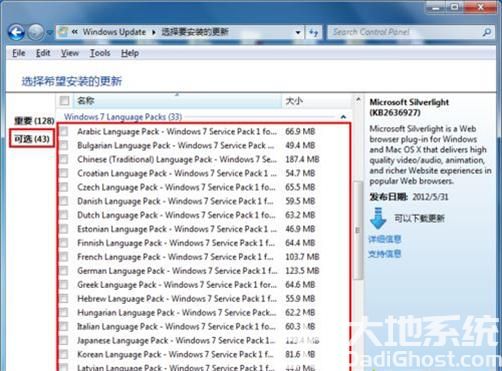
5、等待更新完成后,请按照方法1中的步骤,跳转到“更改显示语言”。